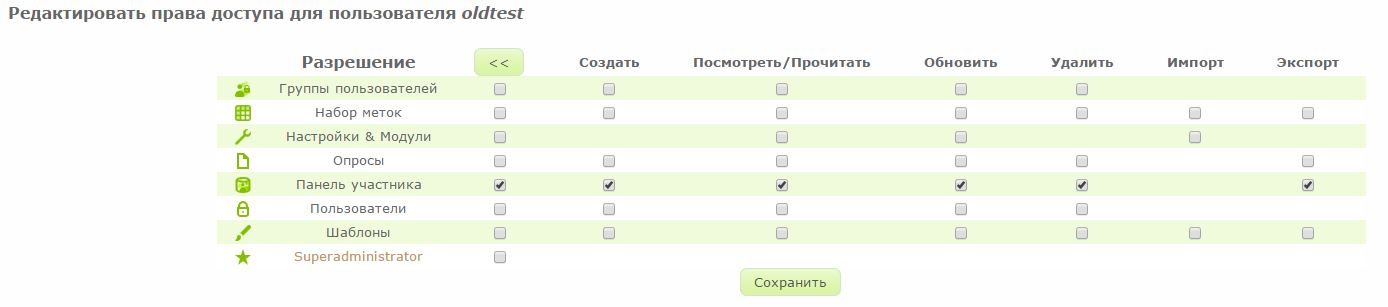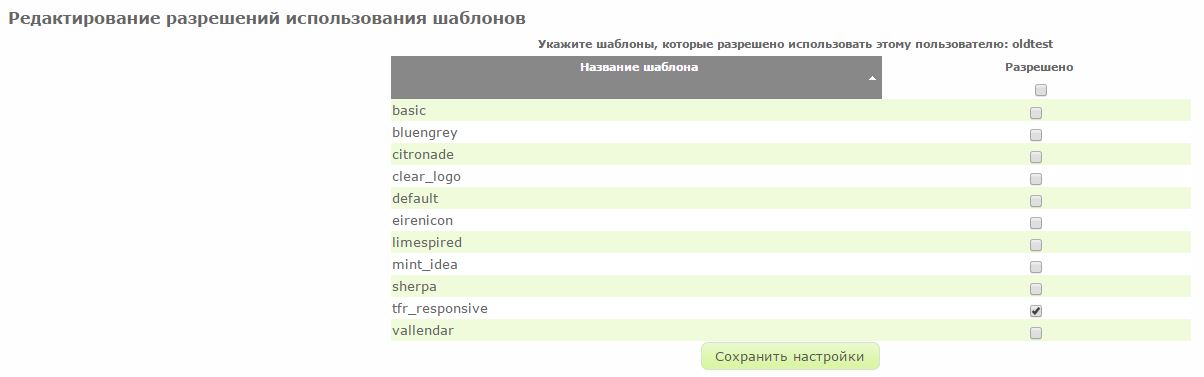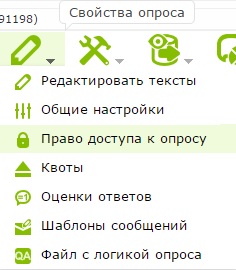Управление пользователями
From LimeSurvey Manual
__ОГЛАВЛЕНИЕ__
Управление пользователями
The user management tool allows you to add additional administration users to LimeSurvey. We refer to them as 'users'. Do not confuse them with survey participants (respondents).
Создание пользователей
Для создания нового пользователя откройте меню управления пользователями (главное меню -> управление пользователями 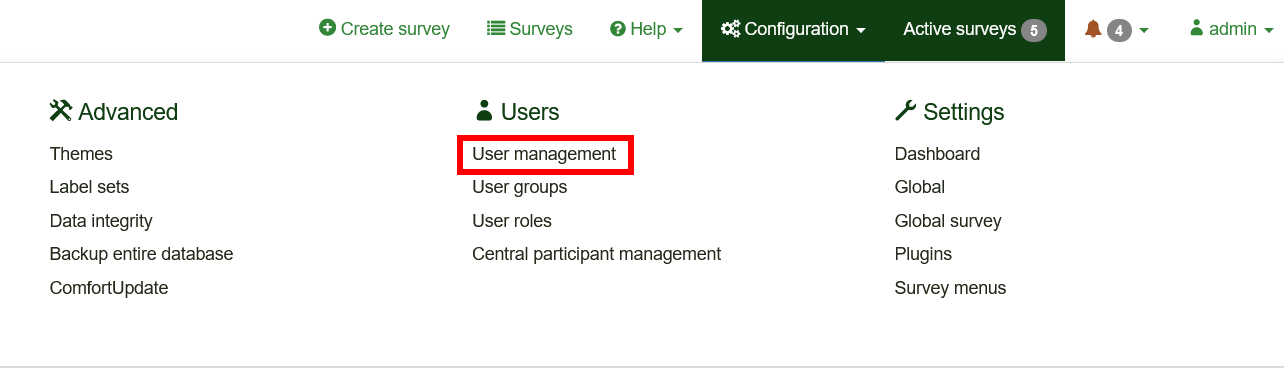 ).
).
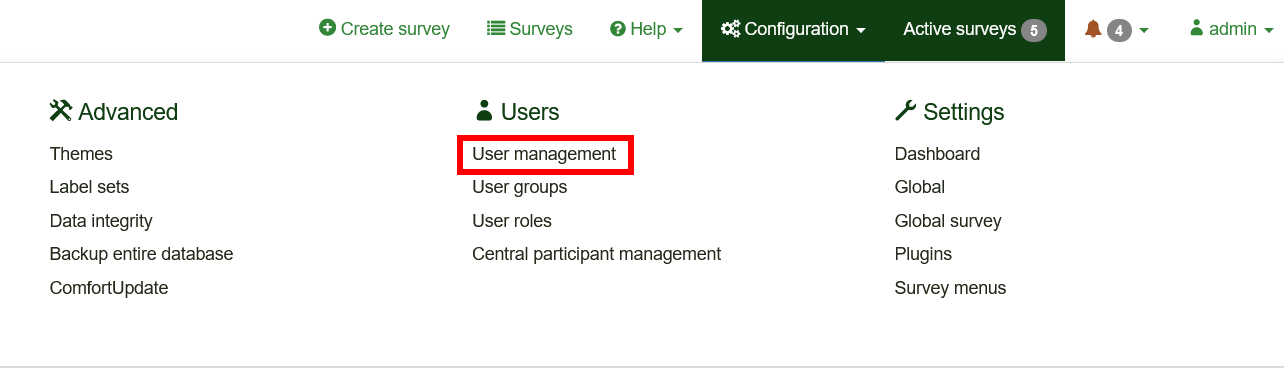
Then, click Add user located in the upper right area of User control table. A window will be displayed asking you to:
- Введите логин пользователя в текстовое поле Имя пользователя.
- Введите email адрес в текстовое полеE-mail. Обратите внимание на то, что:
- Если Вы не хотите чтобы пользователь получал письмо-подтверждение с ссылкой на LimeSurvey, именем пользователя и паролем, то Вам необходимо ввести в данное поле Ваш собственный email адрес, чтобы перенаправить данное письмо себе. После этого Вы можете изменить email адрес на адрес пользователя.
- LimeSurvey отправляет письмо для подтверждения постового адреса на Email. Данный email адрес будет использоваться как стандартный адрес почты контактного лица у опросов созданным данным пользователем.
- Введите полное имя пользователя в текстовое поле Полное имя. Обратите внимание на то, что:
- Полное имя указанное здесь будет использоваться как стандартное полное имя контактного лица для опросов созданных пользователем.
- Кликните Добавить пользователя
Note that password complexity is enforced and validated by the PasswordRequirement plugin.
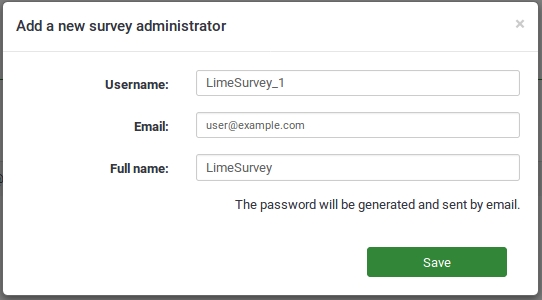
Итак, Вы только что создали нового пользователя. Если Вы продолжите чтение данного руководства, то узнаете более подробно о настройке пользовательских прав доступа.

Below you can see four options under the Action column that allow you to:

- edit the general aspects of a user - by clicking the pen symbol.
- delete the user from the survey administrators database - by clicking the trash button.
- set global permissions for a user - by clicking the lock symbol.
- set theme permissions for a user - by clicking the pen-and-lock symbol.
Редактирование настроек пользователей
Вы можете задать новый email адрес, полное имя и даже изменить пароль. Кликните "Сохранить" когда завершите изменения.
Delete user
Чтобы удалить пользователя кликните кнопку "Удалить этого пользователя" располагающуюся в той же линии, в которой находится удаляемый пользователь. ![]() Кликните Ок для подтверждения удаления пользователя.
Кликните Ок для подтверждения удаления пользователя.
Настройка прав доступа пользователя
The CRUD (create, read, update, and delete) system is employed (as it is in the survey permission settings). For more user permission options, we recommend extending the matrix using the double-right arrowhead, which is located in its upper right corner. If you check the first box, all the CRUD permissions in that row are automatically checked.
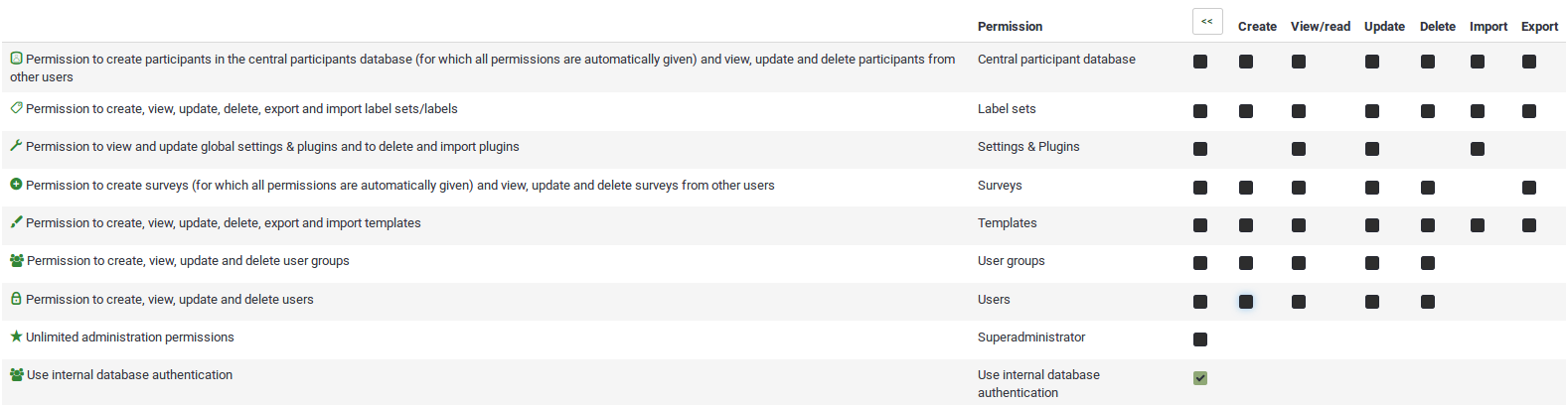
Здесь Вы можете добавлять или удалять следующие права доступа:
- Группы пользователей: позволяет управлять группами пользователей.
- Набор меток: Данный пункт дает пользователю права на управление наборами меток.
- Настройки & Модули: позволяет управлять модулями сайта.
- Опросы: позволяет управлять опросами.
- Панель участника: позволяет производить операции с базой участников опросов.
- Пользователи: с данными правами пользователь может создавать новых пользователей и удалять тех, кого он сам же создал. Созданные пользователи не смогут иметь прав больших, чем у создавшего их аккаунта-родителя. Если это необходимо, то Супер-администратор может повысить права у пользователя.
- Шаблоны: позволяет пользователю пользоваться шаблонами дизайна и редактировать все нестандартные шаблоны. Пользователь с данными правами должен иметь соответствующие знания в области HTML/php, Javascript и CSS. Если у пользователя отсутствуют данные знания для использования специфичного дизайна, то лучше установить права на конкретные шаблоны.
- SuperAdministrator: Это право может быть добавлено или удалено только локальным администратором и делегирует полные права на всю LimeSurvey. Обратите внимание на то, что: Данные полномочия очень велики, поэтому делегируйте их тогда, когда все тщательно обдумали.
- Participant panel: For more details, continue reading about the central participant database here.
- Label sets: Permission to create, view, update, delete, export, and import label sets. The label sets do not have specific permissions (unlike themes).
- Settings & Plugins: With this permission a user can check data integrity, save the SQL database to an .sql file, manage global settings, view the PHP info in the global settings, and manage all plugins.
- Survey groups (New in 4.4.0 ): Give access to all surveys' group. To allow user to manage their own surveys' group, give the user the 'create' permission. A creator of a surveys' group are (by default) the owner of this surveys' group.
- Surveys: Gives access to all surveys. To allow a user to only create and manage their own survey, give the user the 'create' permission. A creator of a survey is the owner of the survey and will always be able to manage it. Remember that each survey can grant different permissions .
- Themes: Allows the user to use all the available design themes and edit all non-standard themes. A person with this permission should have sufficient knowledge in terms of HTML, Javascript, and CSS. If a user is not familiar with these things and is supposed to use a specific design themes, it would be better to only give them 'read' permission. Each theme can have specific permissions.
- User groups: Allows a user to create/view/update/delete user groups.
- Users: A user can create, modify, and delete their own administration users with this permission. The newly created users cannot have higher permissions than the parent user. You will also not be able to edit users owned by other administration users. If this has to be done, then a Superadministrator permission must be granted.
- Superadministrator: Can only be added by other Superadministrator with this setting as update and grants full permission to the whole LimeSurvey application, including installing plugins and using any kind of content (including JavaScript) in survey content. (see also global security settings)
- Use internal database authentication: Allows users to access LimeSurvey's panel via the authentication page (e.g. http://domain/admin/authentication/sa/login). If it is unchecked and the respective user tries to connect to LimeSuvey's panel, they will get the following error: 'Internal database authentication method is not allowed for this user'.
Import and export users
You can import and export users in CSV and JSON format by using these buttons on User Management page.

When you are importing users, a modal opens that shows you which fields should be present. You can choose to overwrite existing users by selecting this checkbox.
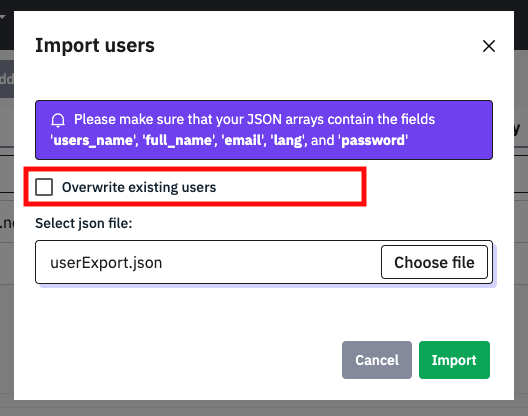
Example of the JSON structure:
[
{
"uid": 1,
"users_name": "admin2",
"full_name": "Administrator",
"email": "your-email@example.net",
"lang": "en",
"password": ""
},
{
"uid": 2,
"users_name": "ben2",
"full_name": "Ben Alister",
"email": "ben@test.ing",
"lang": "auto",
"password": "test!123"
}
]
Example of the CSV structure:
uid;users_name;full_name;email;lang;password
1;admin;Administrator;your-email@example.net;en;
2;ben;"Ben Alister";ben@test.ing;auto;test!123
Настройка прав доступа к шаблонам для пользователя
С помощью прав доступа на шаблоны Вы можете настраивать какими именно шаблонами может воспользоваться пользователь при создании своего опроса. Хорошей идеей будет являться ограничение выбора шаблонов не соответствующих по стилю опросам, которые будет создавать пользователь.
Обратите внимание: Если у Вас есть какой либо конкретный шаблон оформления для группы пользователей или заказчиков, то, скорее всего, Вам может потребоваться исключительное ограничение на пользование только данным шаблоном.
Теперь Вы можете выбрать шаблоны оформления доступные для данного пользователя. После того как Вы закончили с настройкой прав, нажмите Сохранить настройки.
Большинство важных пользовательских сценариев для предоставления прав пользователям собрано в одной из частей данной статьи под названием пользовательские сценарии.
Activate and deactivate users
It's possible to mark a user as activated or deactivated.
A deactivated user is not able to log in to the admin interface.
Использование одноразовых паролей
Начиная с версии 1.81 пользователь может запросить у LimeSurvey логин и одноразовый пароль, который предварительно был записан в таблицу пользователей (столбец `one_time_pw`) внешним приложением.
Для активации данного метода должен быть включен параметр ($use_one_time_passwords = True; ) в config.php. См. настройки которые должны быть включены.
URL должен содержать следующие переменные:
- user: имя пользователя используемого для входа в LimeSurvey. Данное имя пользователя должно существовать в таблице `users` базы данных.
- onepass: пароль передаваемый открытым текстом для сравнения с паролем содержащимся в таблице `users`.
Допустимый URL для входа с одноразовым паролем должен выглядеть примерно так...
Этого нужно остерегаться:
- Одноразовые пароли должны быть включены параметром "$use_one_time_passwords = true;" (для 1.92), соответствующим "use_one_time_passwords => true" (для 2.0 в разделе конфигурации) в config.php.
- Пропускаемый пользователь должен существовать в LimeSurvey в таблице `users`
- Одноразовый пароль который задается внешним приложением должен быть сохранен в виде MD5-хеша в столбце `one_time_pw` таблицы `users`
- Проверяемый пароль должен быть хеширован функцией md5() и сравниваться с соответствующим значением в столбце `one_time_pw` таблицы `users`. Оба пароля должны совпасть.
- После первого входа в систему одноразовый пароль удаляется из базы данных. Пользователь в дальнейшем не сможет войти в систему с данным паролем.
Настройка прав доступа к одному опросу
Данные права доступа применимы только к одному опросу. Если Вы хотите установить права доступа распространяющиеся на всю систему, то воспользуйтесь глобальными правами доступа.
Обратите внимание: установка прав доступа на один опрос требует наличия существования учетной записи. Если учетная запись не существует, то Вам необходимо сначала создать ее и затем изменить настройки прав доступа к опросу. Вам совершенно не нужно устанавливать глобальные права доступа пользователю, нужно чтобы учетная запись просто существовала в системе.
Для изменения прав доступа к опросу Вам необходимо выбрать Право доступа к опросу в меню Свойства опроса.

Настройка пользовательских прав доступа для одного опроса
В следующем шаге Вам необходимо выбрать пользователя, для которого требуется изменить права доступа к опросу и кликнуть Добавить пользователя.
После того как Вы кликнули Задать права доступа к опросу будут показаны матрица прав доступа к опросу и пользователь.
В данной матрице Вы можете задать права для различных функций и разделов/частей. Вам просто необходимо установить соответствующую галочку для добаления/удаления права. Если Вы установите галочку в первой колонке, то тогда все права находящиеся в данной линии будут установлены/удалены.
В других столбцах Вы можете в отдельности выбрать операции, которые может осуществлять пользователь.
Большинство важных пользовательских сценариев для предоставления прав пользователям собрано в одной из частей данной статьи под названием пользовательские сценарии.
Grant survey permissions to a user group
Click add a user group and select the user group to which you would like to add the permission permissions.
In the next step, select the permissions that you will allocate to the members of that user group. Do not forget to click the double right arrowhead to get an extended view of the permissions matrix.

После того как Вы закончите кликните Сохранить сейчас.
Some examples are provided below to help you get a better understanding of the Limesurvey's survey permissions system.
Пользовательские сценарии
В данной части статьи мы выразим некоторые идеи того, какие пользовательские сценарии существуют и какие права будут являться хорошим выбором.
Добавить нового пользователя ответственного за администрирование LimeSurvey
- войдите как admin
- создайте новую учетную запись
- установите глобальные права доступа SuperAdministrator
- не обязательно: установите права доступа к шаблонам (SuperAdministrator имеет полные права доступа ко всем шаблонам)
- не обязательно: установите права доступа к опросам (SuperAdministrator имеет полные права доступа ко всем опросам)
Новый пользователь хочет создавать собственные опросы
- войдите как admin или пользователь с правами доступа SuperAdministrator.
- создайте новую учетную запись
- задайте глобальные права доступа к Опросы
- задайте права доступа к шаблонам которые будут доступны пользователю/группе пользователей
- не обязательно: задайте права доступа к опросу (создатель опроса имеет полные права на свои опрос(-ы))
Создателю опроса нужен человек имеющий право редактировать его опрос
- войдите как admin или пользователь с правами доступа SuperAdministrator.
- создайте новую учетную запись
- не выбирайте никаких глобальных прав доступа для пользователя
- не выбирайте никаких прав доступа к шаблонам для пользователя
- Задайте права доступа к необходимому опросу в зависимости от того, что он может делать с данным опросом. Если ему необходимо выдать полные права доступа, то просто установите галочку в первой колонке.
Лицо, ответственное за просмотр результатов опроса и их экспорт
- войдите как admin или пользователь с правами доступа SuperAdministrator.
- создайте новую учетную запись
- не выбирайте никаких глобальных прав доступа для пользователя
- не выбирайте никаких прав доступа к шаблонам для пользователя
- Задайте права доступа к необходимому опросу в строке Ответы: Посмотреть/прочитать и Экспорт, Статистика: Посмотреть/прочитать
Существует несколько классов людей которые имеют доступ к системе LimeSurvey. Но только лишь множество людей обозначены как 'пользователи в коде и документации. Итак, чтобы лучше понимать терминологию программы, давайте разберемся что же это за классы людей.